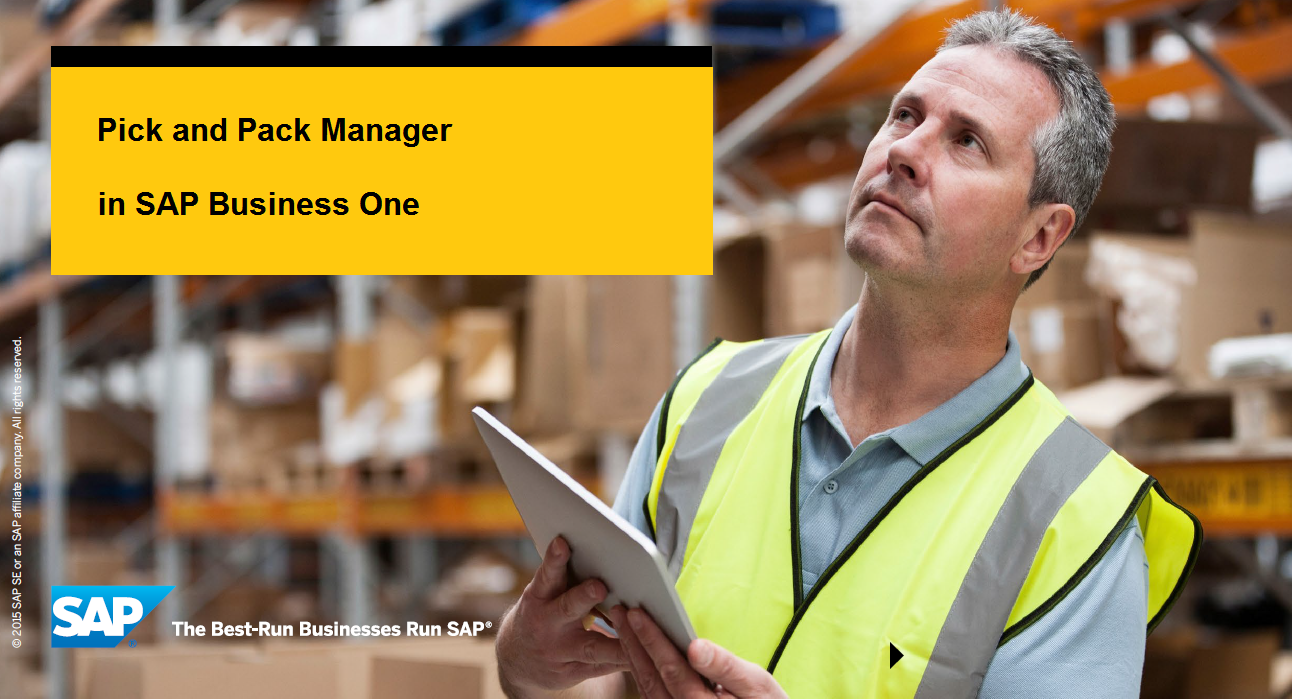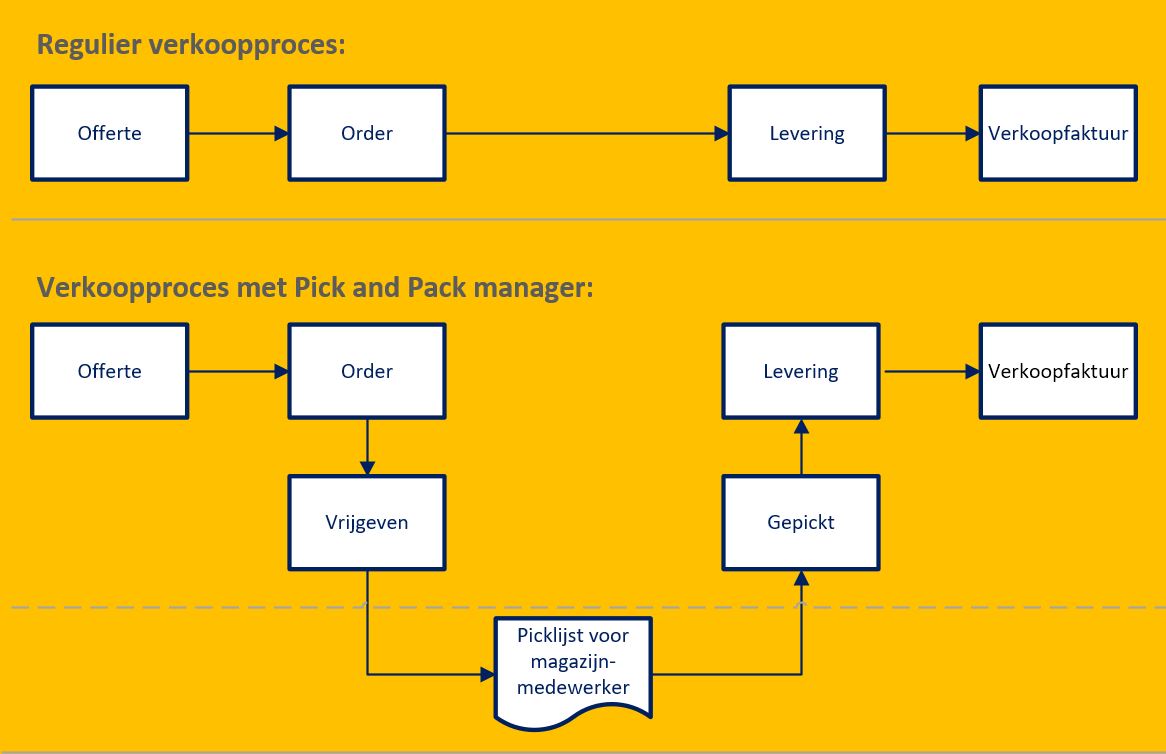SAP Business One Pick and Pack Functionaliteit
Met de functionaliteit voor picken en verpakken (Pick and Pack) kun je een tussenstap in het reguliere proces tussen order en levering invoegen waardoor het selecteren van te leveren artikelen vooraf kan worden bepaald en het picken van artikelen uit het magazijn beter kan worden aangestuurd.
Met de picken en verpakken manager kunt U orders verzamelen en picklijsten creëren waarmee U de orders of delen daarvan in het magazijn kunt laten verzamelen door een orderpicker.
Alvorens we de functie gaan bespreken en toelichten willen we nog op twee zaken in het Zakenpartnerscherm wijzen die van belang zijn:
Zakenpartnerscherm Tabblad Betalingscondities
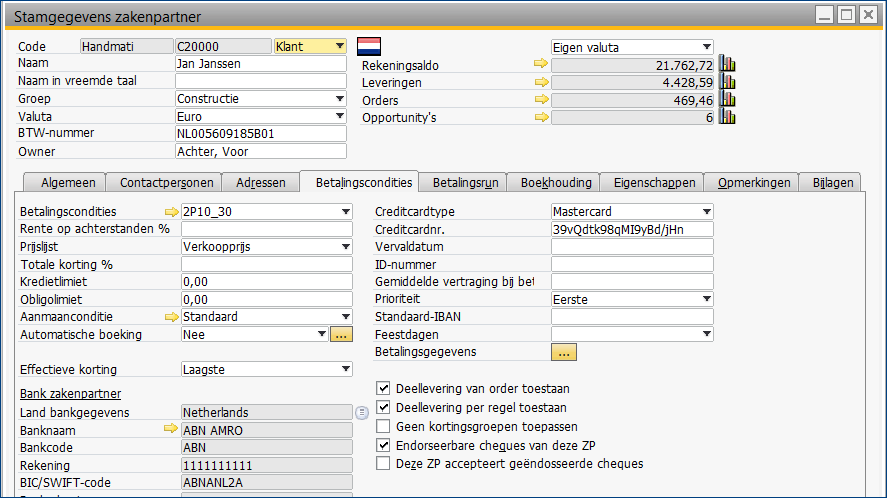
Deelleveringen toestaan
Plaats een vinkje bij het veld Deellevering van order toestaan: Als je deelleveringen aan deze zakenpartner wil toestaan en plaats een vinkje bij Deelleveringen per regel toestaan als U voor wat betreft de leveringen aan deze zakenpartner wil toestaan dat deel-aantallen van de order worden uitgeleverd.
Prioriteit instellen
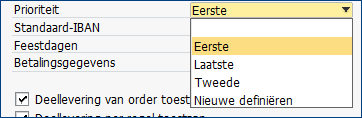
Bij het veld prioriteit kunt U aangeven of deze zakenpartner voorrang verdient bij de selectie van te picken orderregels: U kunt kiezen uit Eerste – Laatste – Tweede – of nieuwe regels aanmaken:
De picken en verpakken functie: Selectiescherm
U vindt de functie in SAP Business One in de menukeuze Magazijnbeheer – Picken en verpakken – Picken en verpakken. Na selectie komt U in het scherm Picken en verpakken – selectiecriteria:
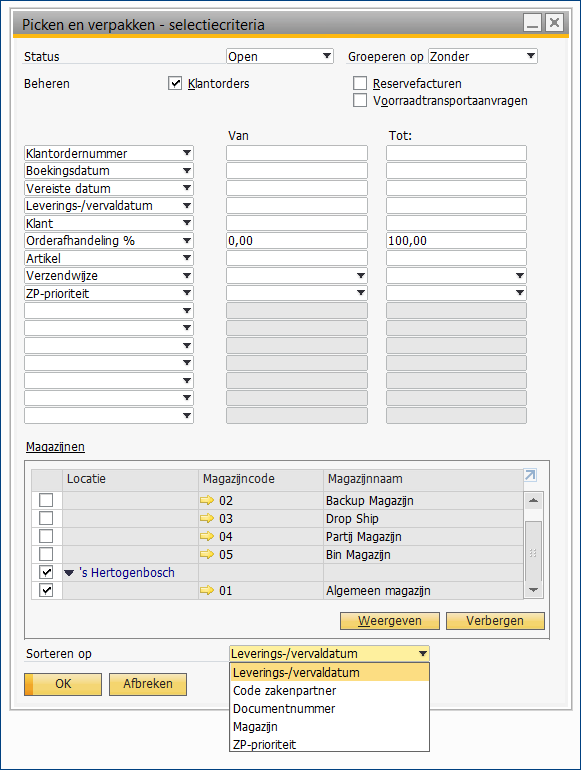
Dit is een belangrijk scherm: hier kunt U de selectiecriteria instellen op basis waarvan de orders moeten worden geselecteerd. Denk aan de volgende mogelijkheden:
Orders met de status Open van klant A tot klant Z van boekingsdatum X tot datum Y
Orders met een afhandelingspercentage van 0 tot 100% of alleen de orders die al gedeeltelijk zijn geleverd afhandelen door te kiezen voor afhandelingspercentage van 50% tot 100%
Of alleen de orders die een bepaalde prioriteit hebben
En U wil alleen leveren vanuit magazijn 01 – het hoofdmagazijn
Tenslotte kunt U ook nog instellen wat de sorteervolgorde van de openstaande orders moet zijn: op vervaldatum; op zakenpartner; op documentnummer; op magazijn of prioriteit.
Let op: U dient bij alle getoonde criteria een begin- en eindwaarde in te voeren anders krijgt U de melding Geen orderregels gevonden die aan de criteria voldoen. In het bovenstaande geval zou U dus enkele criteria blanco moeten maken zodat de volgende selectie overblijft:
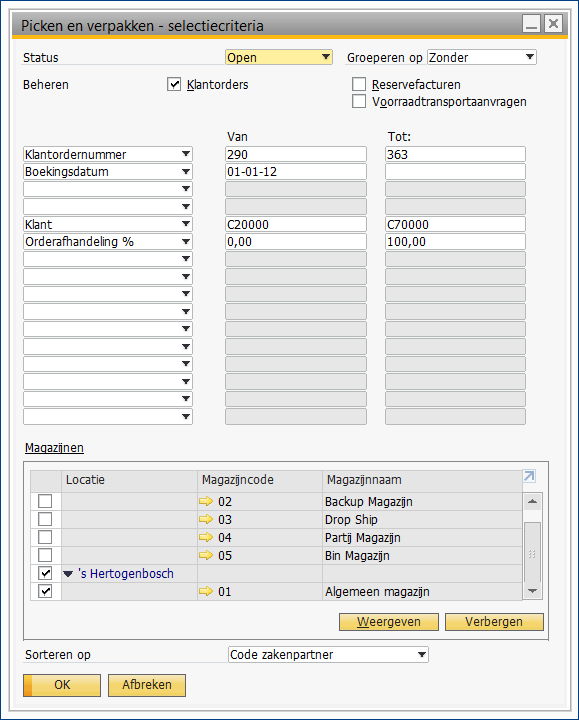
Wanneer U de sorteervolgorde instelt op code zakenpartner krijgt U het volgende scherm te zien:
Picken en verpakkenscherm
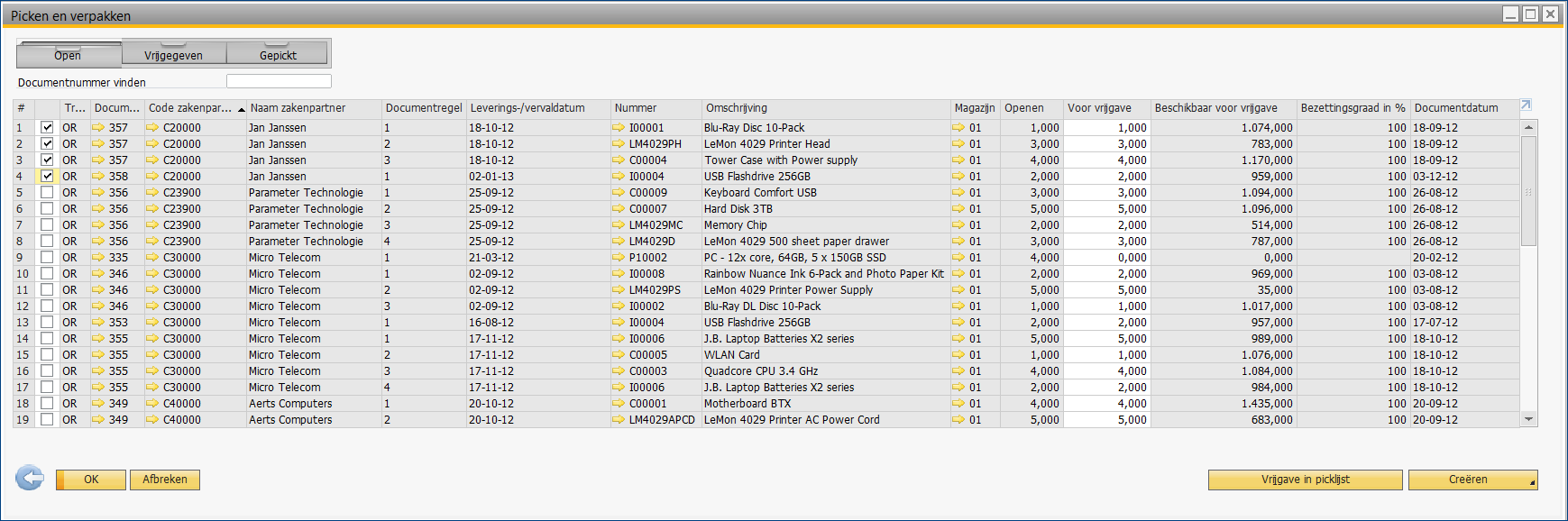
U ziet boven in het scherm dat er drie lades zijn:
- De open orderregels
- De vrijgegeven orderregels voor het picken uit het magazijn
- De gepickte orderregels
Verder ziet U in het scherm dat de orders op zakenpartnercode zijn gesorteerd en dat meerdere orders per klant zijn gepresenteerd.
Wanneer U de orders van klant Jan Janssen selecteert kunt U rechtsonderaan kiezen voor Vrijgave in Picklijst waardoor deze orderregels kunnen worden gepickt: ze komen dan in de lade “Vrijgegeven”. Bij dit proces wordt nog gevraagd hoe U de picklijsten wil samenstellen:
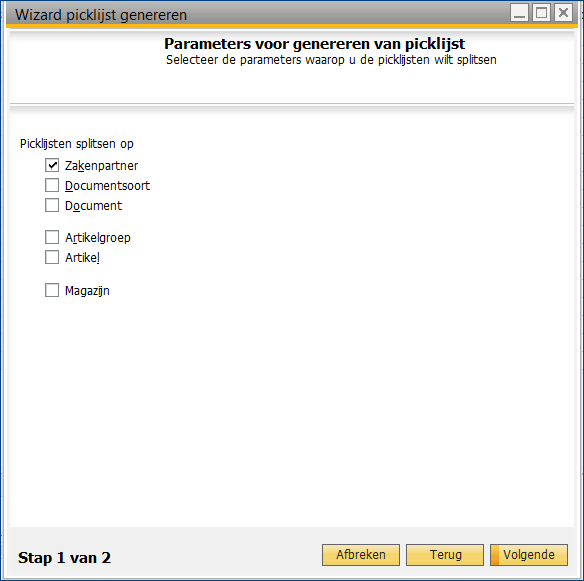
Het systeem laat nog zien hoe de picklijsten zullen worden gegenereerd alvorens deze definitief worden gemaakt:
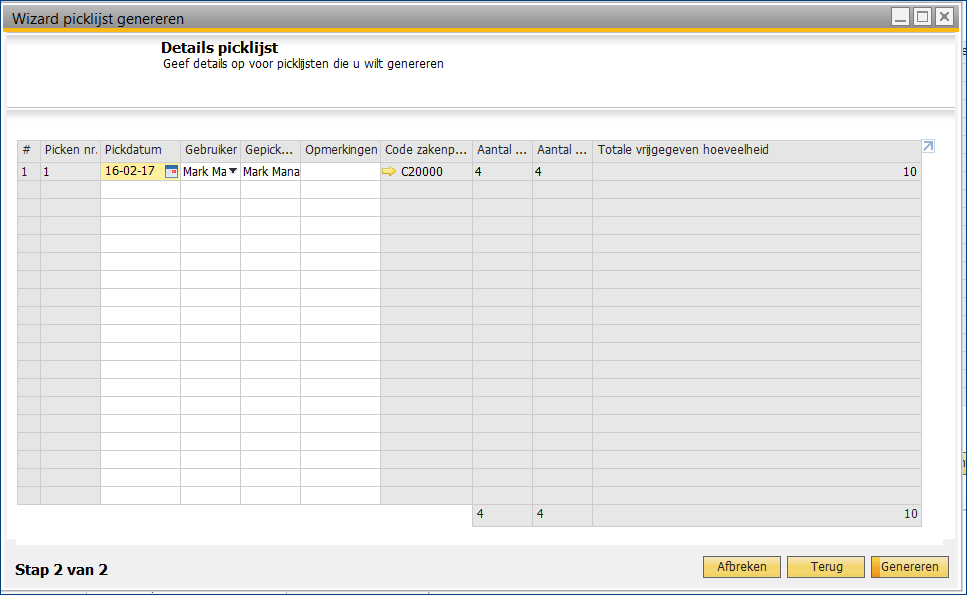
In de lade Vrijgegeven vindt U nu de orderregels voor Jan Janssen en ze zijn gekoppeld op picklijst nr 1:

U ziet dat deze orderregels op Picklijst nr 1 zijn verzameld en dat er (meest rechtse kolom) voldoende artikelen in magazijn 01 op voorraad zijn om uit te leveren. Door op het gele pijltje bij het picklijstnummer te klikken komt U in de picklijst:
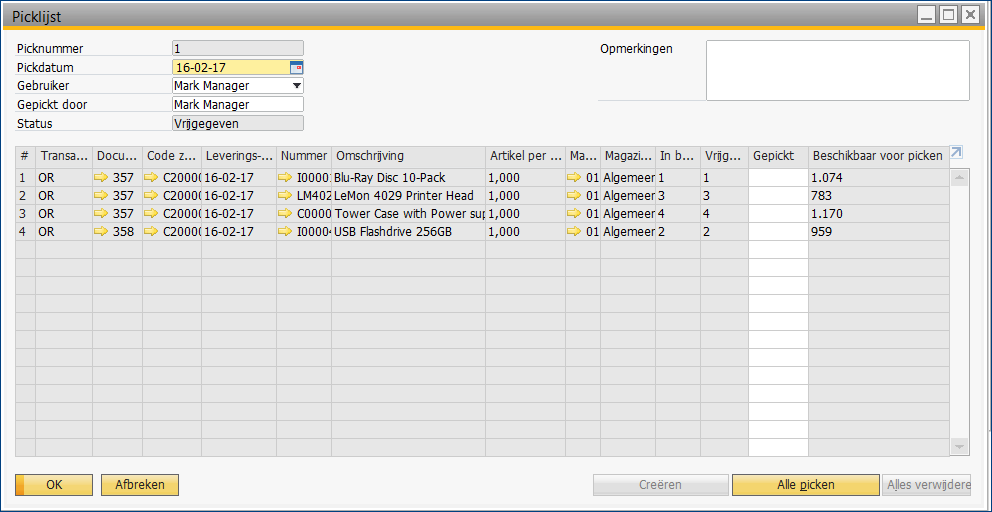
Picklijst
Deze Picklijst kunt U afdrukken en aan de magazijnmedewerker geven die gaat picken.
De Picklijst is ook rechtstreeks op te vragen via het menu Magazijnbeheer – Picken en verpakken – Picklijst.
De magazijnmedewerker kan de gepickte aantallen terugkoppelen: ofwel door zelf de picklijst in te vullen ofwel door terugkoppeling via een handmatige notitie op de geprinte picklijst. Wanneer U op de knop “Alle Picken” klikt worden automatisch de aantallen van de orderregels overgenomen, mits voldoende beschikbaar.
Stel we realiseren een deellevering, deels door regels niet te leveren en deels door aantallen gedeeltelijk te leveren:
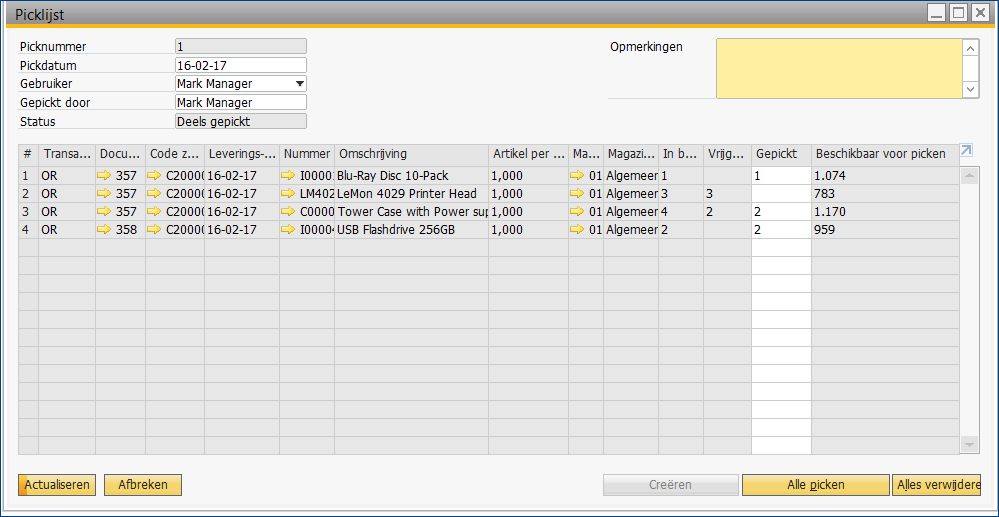
We actualiseren de picklijst. In het “Picken en verpakken scherm” ziet U in de lade Vrijgegeven dat de vrijgegeven orderregels zijn aangepast en dat de nog te leveren regels en aantallen nog in het scherm staan:

In de lade Gepickt zijn nu de gepickte orderregels verschenen:

In de order is nog niets aangepast; wel kunt U de pickstatus zien (laatste kolom):
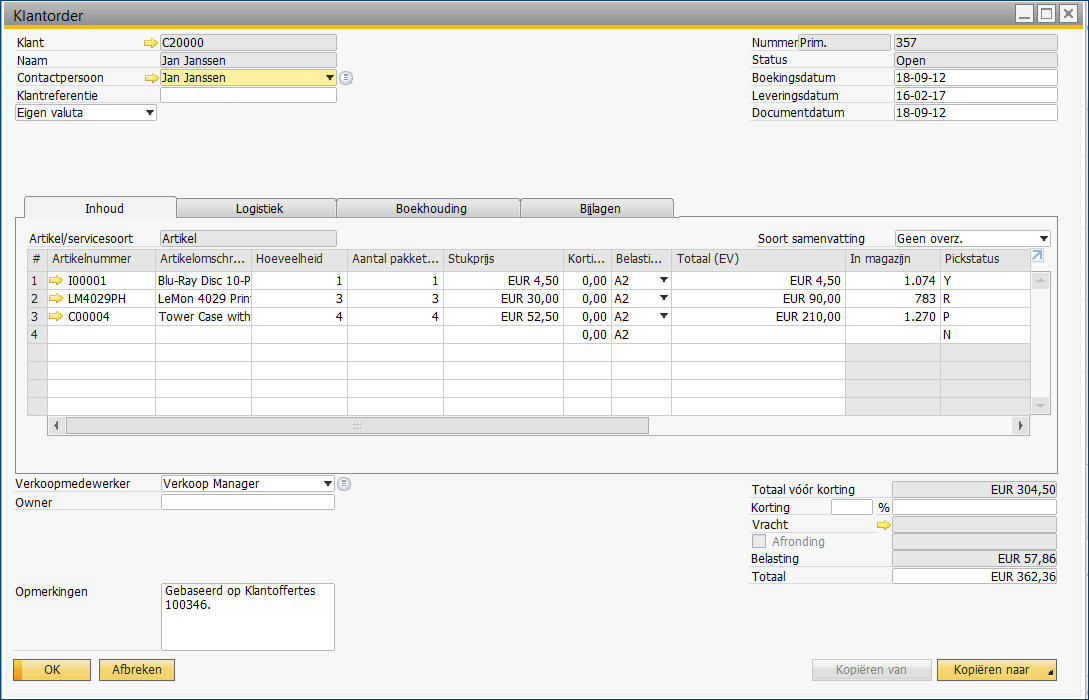
Y = volledig gepickt (Yes); R = Vrijgegeven, nog niet gepickt (Released); P = Gedeeltelijk gepickt (Partial)
In het “Picken en verpakken scherm” opent U weer de Picklist en van daaruit creëert U een Automatische levering:
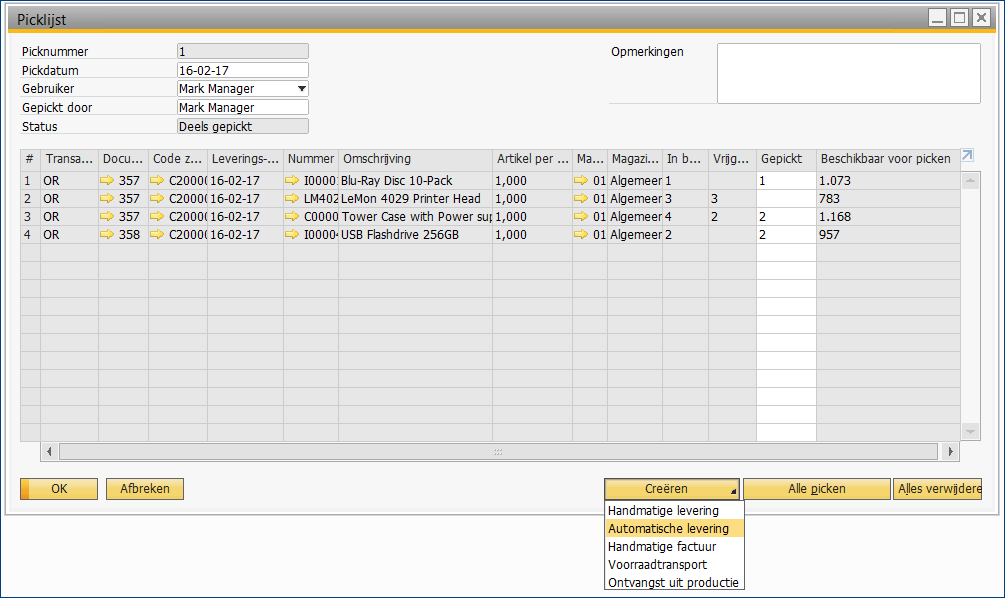
Hierna ziet U dat de picklijst gedeeltelijk wordt gesloten en dat de nog te leveren aantallen open blijven staan:
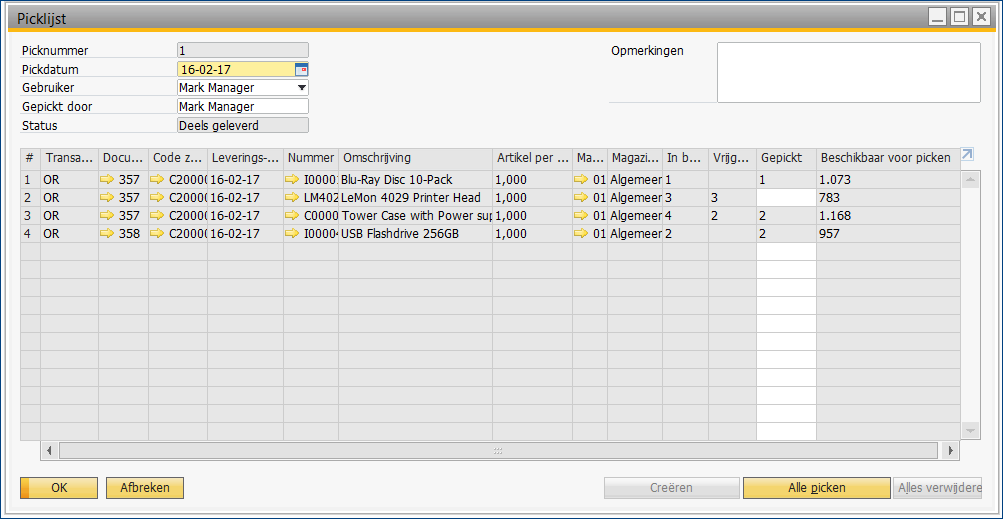
Ook in de order ziet U dat de geleverde regels worden gesloten (grijs gekleurd):
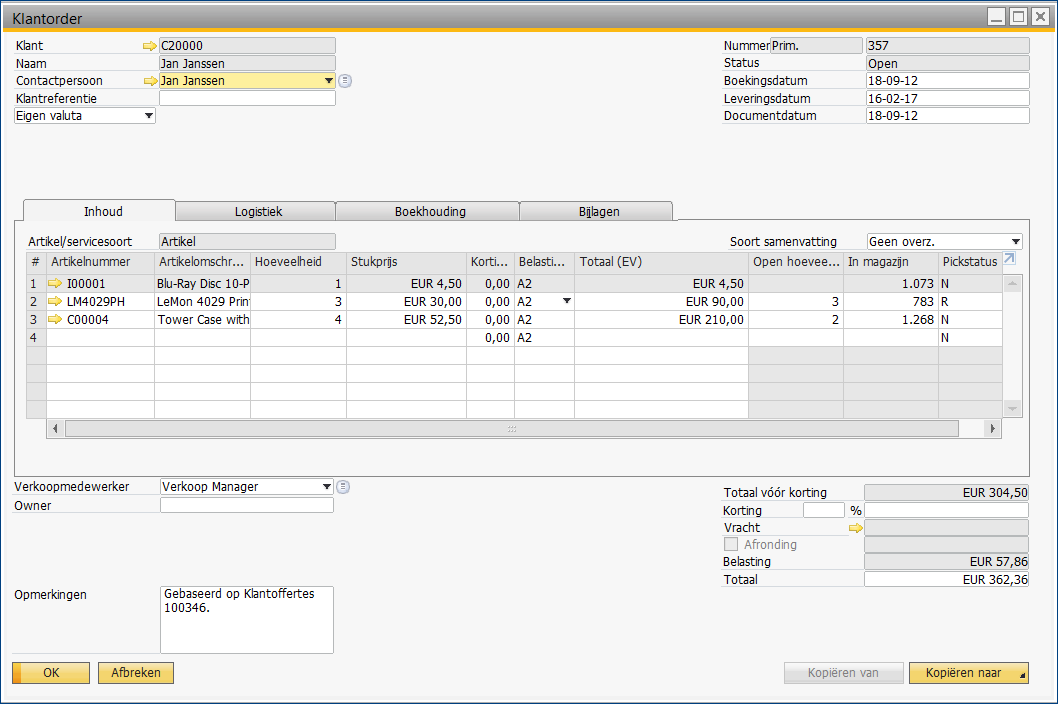
Zodoende kunt U in de order blijven zien wat van deze order nog geleverd moet worden.
In het scherm Picken en verpakken is de lade Gepickt na deze levering leeg:
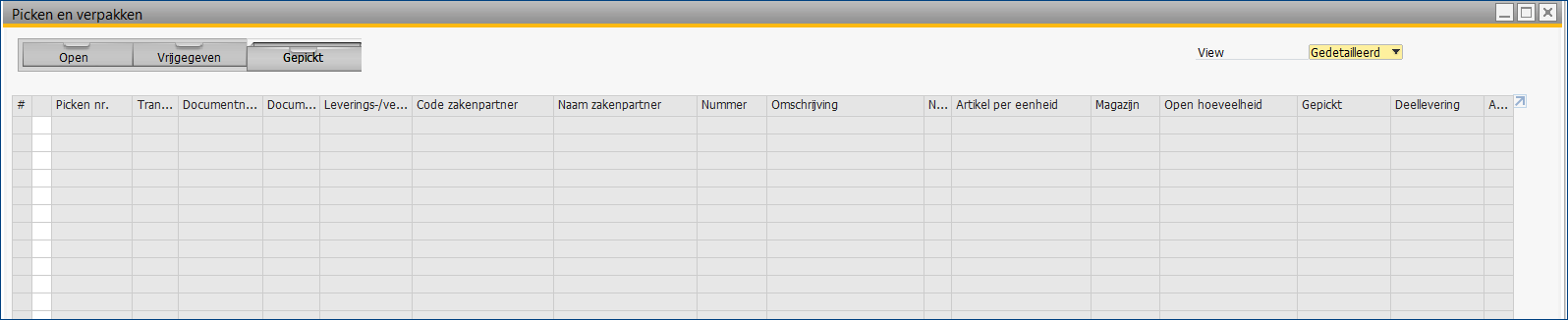
De lade Vrijgegeven bevat van Order 357 nog de regel 02 met een aantal van 3 want deze was niet gepickt maar wel vrijgegeven:

En de lade Open bevat nog steeds de regel 3 van order 357 omdat deze nog niet was vrijgegeven:

Vanuit dit scherm kan men nu weer nieuwe picklijsten gaan aanmaken.
Wilt U hier meer over weten; ga dan naar de onderstaande link waar deze materie in een Engelstalig Youtube filmpje duidelijk wordt gedemonstreerd (helaas is de geluidskwaliteit wat minder) https://www.youtube.com/watch?v=Eg9HE7TMEnU
Ik heb mijn instructie voornamelijk op dit filmpje gebaseerd.
PDF-versie
Wilt U een printbaar document van deze instructie hebben dan kunt U hier een pdf downloaden: SBO Magazijnbeheer Pick and Pack Manager
Nieuwsbrief
Wilt U zich op mijn nieuwsbrief abonneren dan kan dat hier:
Abonneer U op mijn nieuwsbrief

Jos Dielemans adviseert ondernemers in het MKB over het gebruik van SAP Business One. Abonneert U zich op mijn nieuwsbrieven over SAP Business One door een e-mail te zenden naar info@dielemans.biz of kijk regelmatig op mijn website www.dielemans.biz
Jos Dielemans | ICT en Finance voor MKB | gsm 0653 66 57 58 of tel 043 409 48 45